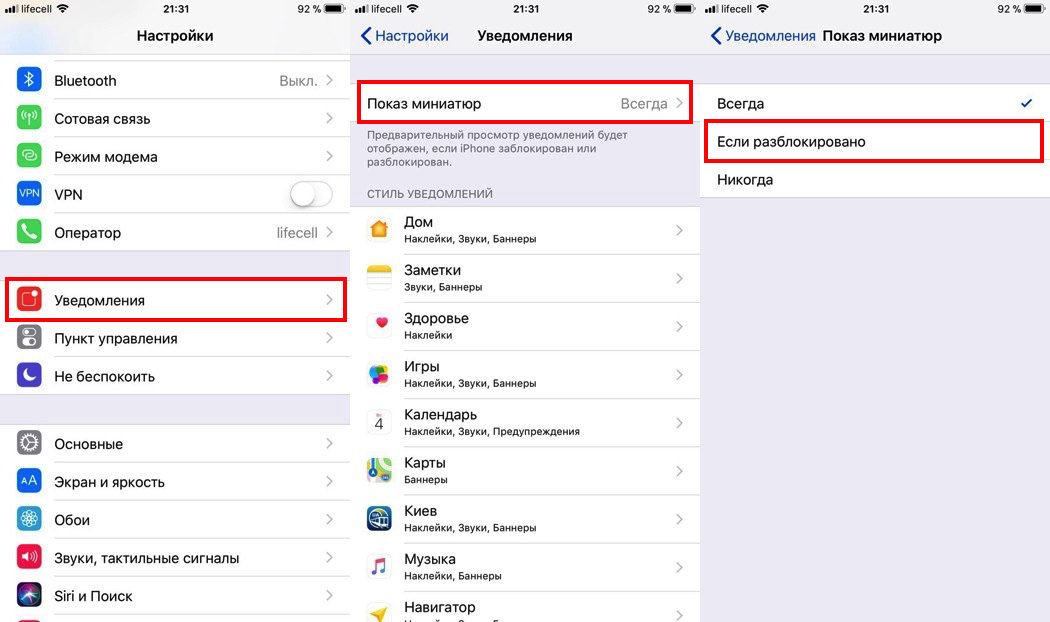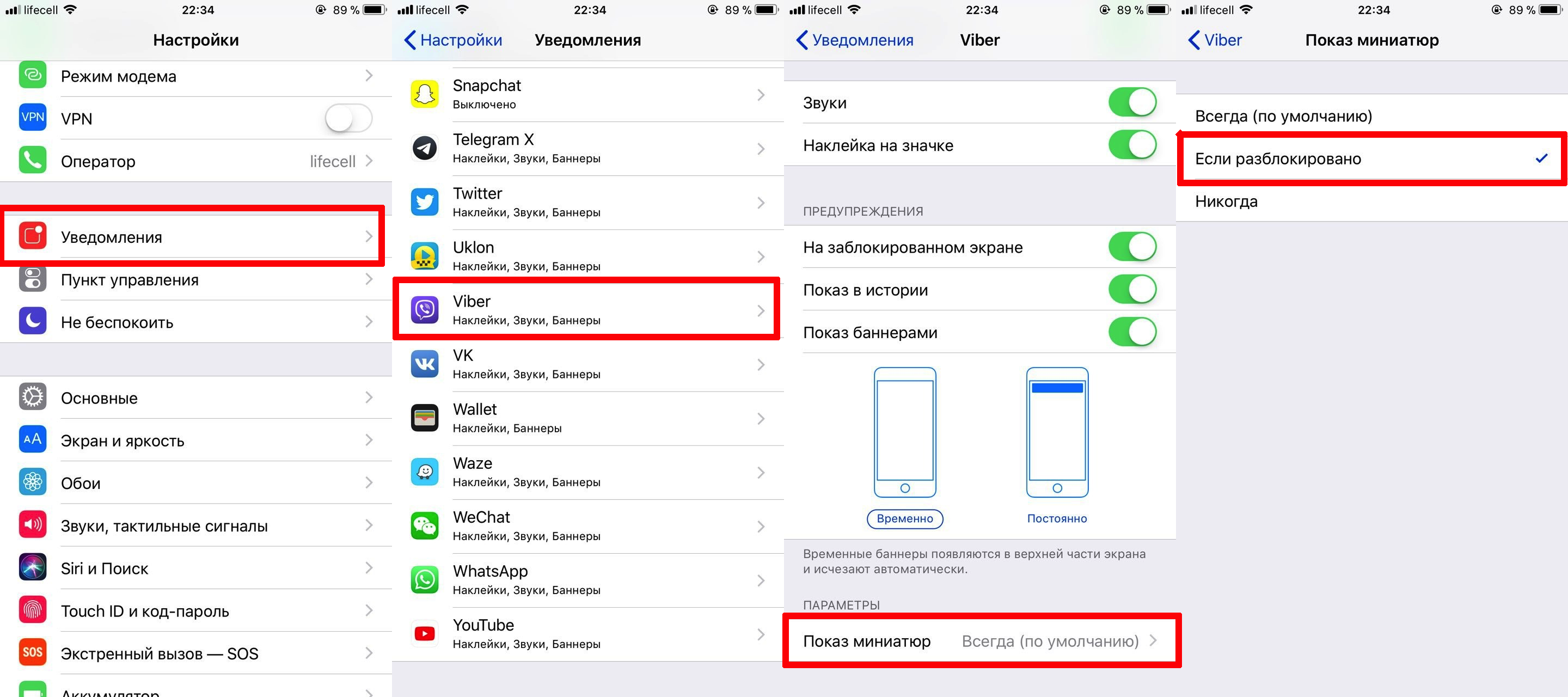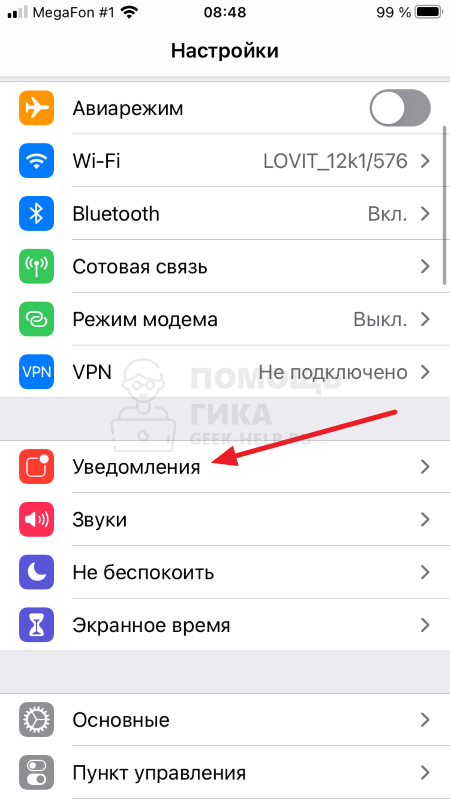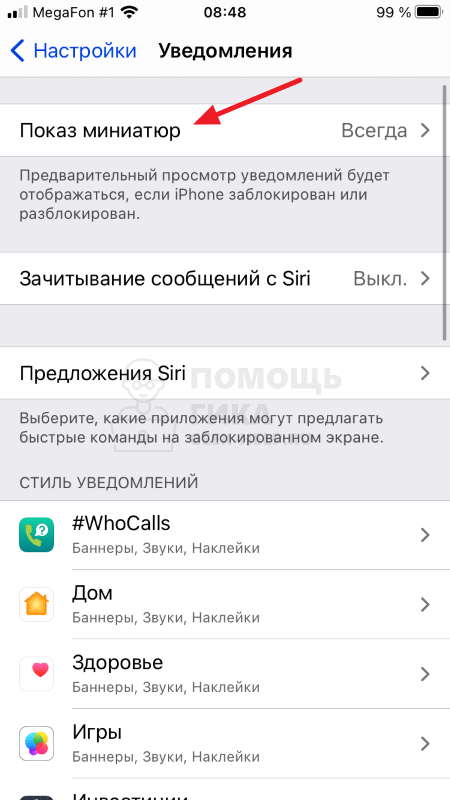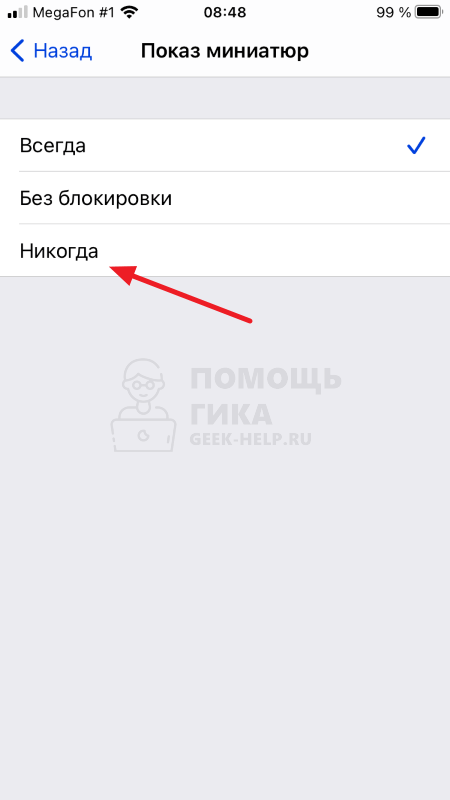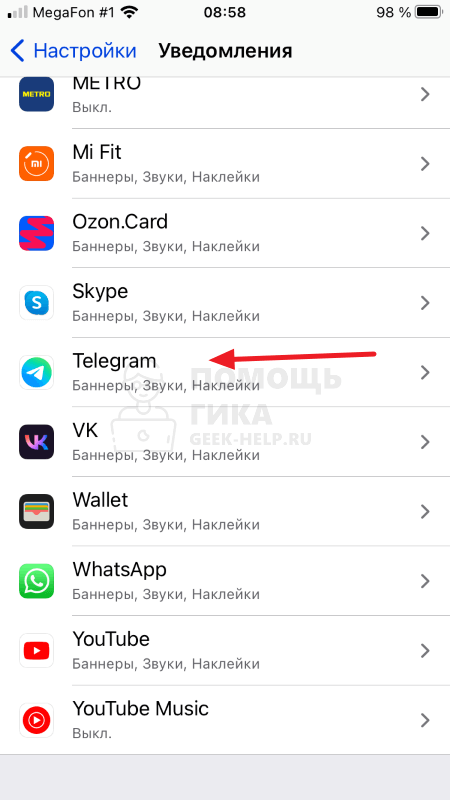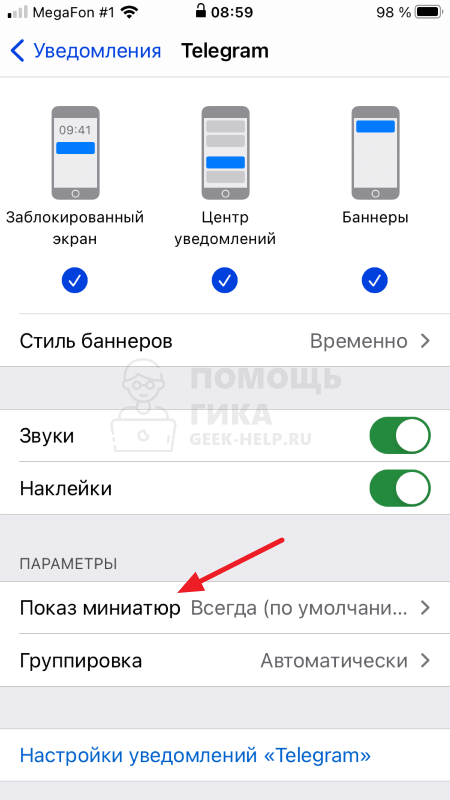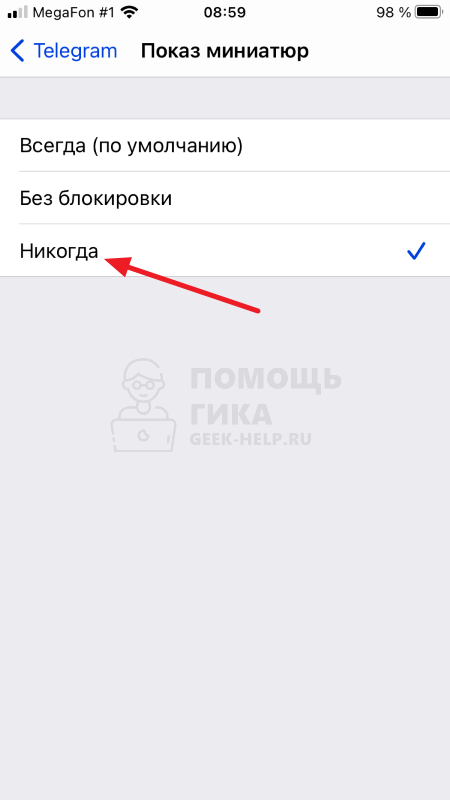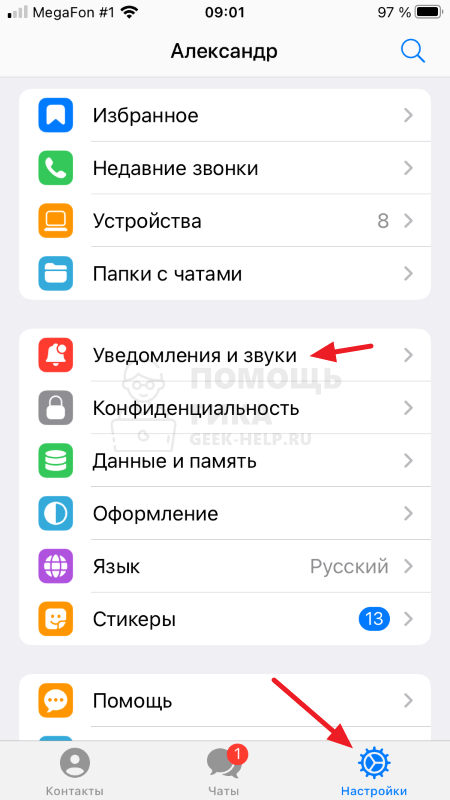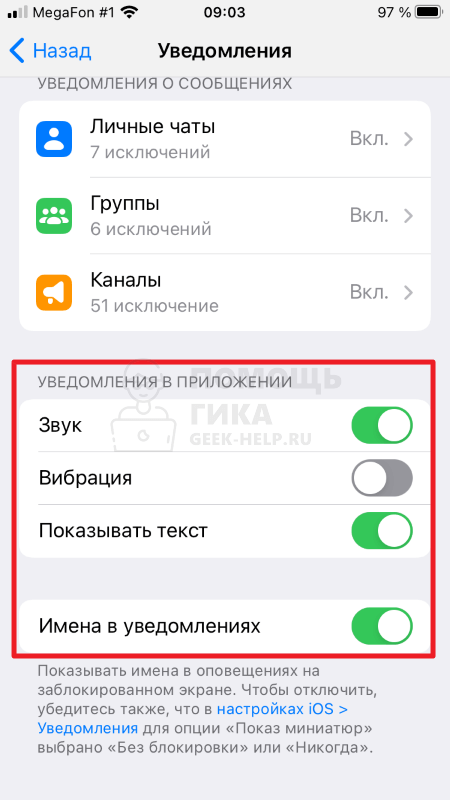Как сделать уведомления скрытыми на айфоне
Guide-Apple
Самые интересные новости о технике Apple и не только.
Как скрыть содержимое уведомления на Айфоне на экране блокировки?
Приватность является весьма важной частью нашей жизни. Поэтому, каждое устройство (в том числе и Айфон), имеет весьма большое количество настроек, которые помогают скрывать информацию от чужих глаз.
Если вы заядлый владелец iPhone, то наверняка бывали ситуации, когда при встрече с кем-то кладешь свой телефон на стол и приходит уведомление или сообщение. Ну по реакции, ваш знакомый тоже может увидеть, что же там пришло.
Чтобы избежать такой ситуации, в iOS 11 имеется весьма полезная настройка. Так что сегодня узнаете, как же скрыть приходящее уведомление на экране блокировки своего любимого iPhone.
Насколько я знаю, на iPhone X это реализовано автоматически и текст показывается только после того, как вас узнал Face ID. Но это было весьма большой проблемой на других моделях, до этого дня. Давайте разбираться, что и как.
Как скрыть текст сообщения на Айфоне на экране блокировки?
Не знаю как Apple до этого дошли, ведь я сам только недавно узнал, что имеется такая возможность. Причем есть возможность настраивать как для всего сразу, так и для определенной программы отдельно.
Для всех приложений
Вполне возможно, что вы хотели бы скрыть текст оповещений абсолютно всех программ. Это вполне нормально и чтобы такое осуществить, следуем таким шагам:
Уведомления — Показ миниатюр — Если разблокировано
Теперь, абсолютно все уведомления будут скрыты от посторонних глаз и вы будете видеть только название приложение, в котором имеется оповещение. После разблокирования Айфона, будет доступна нужная информация.
Для отдельного приложения
Теперь поговорим про тот случай, когда вы хотите спрятать содержимое сообщения например какого-то определенного мессенджера. Может быть абсолютно любая программа.
Следуем по такой схеме:
Уведомления — Viber (например) — Показ миниатюр — Если разблокировано
Теперь ваша жизнь станет чуточку проще и больше не нужно волноваться, что кто-то сможет прочесть содержимое уведомления на экране блокировки вашего iPhone.
Если хотите как это будет, то вот вам пример на 10-ом Айфоне. Будет абсолютно аналогично: 
Как видите, в некоторых моментах Apple думает о пользователях. Просто обычно всё достаточно ограниченно и бывает аж обидно, что нельзя сделать того или иного действия.
Как скрыть текст уведомлений на заблокированном экране iPhone
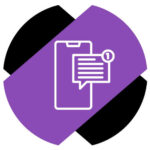
Демонстрация текста уведомлений на экране заблокированного iPhone — это то, чего хотели бы избежать многие пользователи устройства. Apple позволяет выполнить настройку iPhone таким образом, чтобы скрыть текст уведомлений на заблокированном экране iPhone — для всех приложения или для отдельных. В статье расскажем, как это сделать — в рамках подробной пошаговой инструкции.
Как скрыть текст всех уведомлений на заблокированном iPhone
Если необходимо скрыть текст всех уведомлений, которые приходят на iPhone, это можно сделать в настройках устройства. Откройте приложение “Настройки” и выберите раздел “Уведомления”.
Верхний пункт — “Показ миниатюр”. Нажмите на него.
Выберите “Никогда”, чтобы текст уведомлений не отображался при получении.
Теперь, когда вы будете получать сообщения в мессенджерах или социальных сетях, вместо текста уведомлений, будет появляться информация о количестве этих уведомлений.
Как скрыть текст уведомлений в отдельном приложении на iPhone
Полностью отключать отображение текста уведомлений для всех приложений — не всегда удобно. Иногда удобнее настроить под себя данную опцию, то есть выбрать конкретные приложения (мессенджеры, соцсети), которые не будут показывать текст уведомлений на заблокированном экране. Но есть два способа работы уведомлений — на уровне операционной системы iPhone и на уровне конкретного приложения.
В настройках iPhone
Откройте приложение “Настройки” и выберите раздел “Уведомления”.
Далее в списке приложений (внизу) выберите одно из приложений, для которого вы хотите скрыть отображение текста уведомлений на заблокированном экране.
Перейдите в параметр “Показ миниатюр”.
Выберите вариант “Никогда”.
Теперь от этого приложения не будет отображаться текст сообщений в уведомлениях.
В приложении
Большинство приложений, которые присылают уведомления, дают ряд настроек. С их помощью можно настроить уведомления из этих приложений под свои конкретные нужды. Рассмотрим это на примере мессенджера Телеграмм.
Если зайти в настройки Телеграмм и перейти в раздел “Уведомления и звуки”, здесь можно выполнить настройку различных параметров уведомлений.
В частности, здесь есть возможность настроить отображение текста уведомлений или показ (запрет показа) имен в уведомлениях.
Как скрывать от посторонних текст уведомлений с экрана блокировки на iPhone или iPad
Предварительный просмотр уведомлений в iPhone и iPad – функция весьма полезная. Тем не менее, если вы желаете не отображать, например, текст переписки из уведомления на экране блокировки, функцию можно отключить.
Видео:
Как скрывать текст во всех уведомлениях на заблокированном экране iPhone или iPad
Для того чтобы отключить функцию предварительного просмотра во всех уведомлениях, нужно в приложении «Настройки» открыть раздел «Уведомления» и выбрать «Показ миниатюр».
Здесь имеются три опции – «Всегда», «Без блокировки» и «Никогда».

Если в электронных письмах или сообщениях вы обсуждаете темы, которые хотели бы скрыть от посторонних глаз, лучше выбрать вариант «Никогда». В таком случае вы будете получать уведомления лишь о том, что в определенном приложении вам доставлено сообщение.
Опция «Без блокировки» скрывает содержимое уведомлений с экрана блокировки, однако в случае, если iPhone разблокирован, предпросмотр будет активирован.
Как скрывать текст в уведомлениях выборочных приложений на заблокированном экране iPhone или iPad
В случае, если необходимо скрыть текст сообщений в каком-то определенном приложении, то в приложении «Настройки» откройте раздел «Уведомления» и выберите необходимое приложение.
Перейдите в меню Показ миниатюр и поставьте галочку напротив пункта Никогда.
Я все настроил, но что-то не работает…
На всякий случай перезагрузите устройство. Имейте ввиду, что некоторые программы могут конфликтовать с настройками iOS из-за наличия собственных настроек уведомлений внутри приложения. Так, например, Telegram и Instagram обладают своими инструментами для тщательной настройки уведомлений в параметрах приложения. Для того чтобы Уведомления iOS работали правильно, включите уведомления в самой программе.
Как скрыть уведомления на Айфоне
В iPhone есть полезная функция, о которой знают далеко не все владельцы этих устройств. В Айфонах можно скрывать текст уведомлений прямо на экране блокировки без снятия самой блокировки. После нескольких простых действий на экране будет отображаться только количество пропущенных звонков и уведомлений, без деталей и подробностей, которые случайно могут увидеть посторонние.
Как скрыть уведомления на iPhone 6, 8 и 11
Существует несколько способов скрыть уведомления на экране Айфона. Самый простой заключается в использовании Face ID (рисунок 1).
Рисунок 1. Скрыть приложение на Айфоне можно с помощью настроек Face ID
Для этого нужно:
Благодаря этому на экране будут отображаться все уведомления, кроме, например, сообщений из мессенджеров и электронной почты. Эта функция работает на всех моделях Айфона.
Смарфтоны со сканером отпечатка пальца также имеют функцию отображения уведомлений только после разблокировки экрана (рисунок 2).
Рисунок 2. Разблокировка по отпечатку пальца тоже позволяет скрывать уведомления
Настройка этой функции происходит так:
Как и в случае с Face ID, пользователь может отключить блокировку по отпечатку пальца в настройках или оставить блокировку только для определенных приложений.
Скрыть уведомления на экране блокировки iPhone
В настройках Айфона предусмотрены возможности изменения параметров уведомлений прямо на заблокированном экране.
Для этого в настройках переходят во вкладку уведомлений и выбирают пункт показа миниатюр. Далее остается только выбрать подходящий способ отображения. Если пользователь выберет пункт «Всегда», уведомления будут отображаться на экране постоянно. При выборе пункта «Если заблокировано», уведомления будут отображаться только до блокировки экрана.
Если нужно полностью защитить свои данные, лучше выбрать пункт «Никогда». Тогда на заблокированном экране не будут отображаться никакие уведомления. Аналогичные настройки есть для каждого из установленных на смартфоне приложений.
Как скрыть уведомления Ватсап на Айфоне
В некоторых случаях нужно отключить не все уведомления, а только сообщения от конкретных приложений. Рассмотрим инструкцию по скрытию уведомлений на примере популярного мессенджера WhatsApp (рисунок 3).
Рисунок 3. Функционал Айфона позволяет скрывать уведомления из Ватсап и других мессенджеров
Для этого нужно:
После выполнения этих действий на экране блокировки будет отображаться только само уведомление и имя отправителя, а текст будет скрыт.
Как отключить уведомления на Айфоне
Если смартфон не всегда находится в поле зрения посторонних и отключать уведомления на постоянной основе не имеет смысла, стоит выбрать временное их отключение или скрытие текста уведомлений по расписанию.
Временно
Временное отключение уведомлений — полезная функций, которая поможет скрыть все сообщения, пока пользователь занят. Благодаря включению этой опции, поступающие на смарфтон уведомления не будут отвлекать владельца на важной деловой встрече или совещании (рисунок 4).
Рисунок 4. Временное отключение уведомлений отлично подойдет занятым людям
Для этого нужно свайпнуть вниз от правого верхнего угла экрана. На старых моделях делают так же, но двигаются с нижней части экрана вверх. Далее кликают на значок полумесяца. Нужно задержаться на нем пальцем, чтобы выбрать временной промежуток скрытия уведомлений.
После включения функции «Не беспокоить», сообщения и уведомления продолжат поступать на смартфон, но на экране не будут появляться баннеры. Звук тоже будет отсутствовать. Просмотреть уведомления в дальнейшем можно будет в разделе «Центр уведомлений».
По расписанию
Если пользователь не хочет, чтобы уведомления и сообщения по работе приходили по вечерам или в ночное время, можно установить их отключение по расписанию (рисунок 5).
Рисунок 5. Уведомления на Айфоне можно отключать по расписанию
Для этого нужно всего лишь перейти во вкладку настроек, выбрать режим «Не беспокоить» и задать временной промежуток, в котором уведомления не будут отображаться на экране блокировки. Отключение функции происходит аналогичным образом. Эту функцию также можно активировать, пока пользователь находится за рулем.
Еще больше полезной информации о том, как скрыть уведомления на Айфоне, можно найти в видео.
Как правильно настроить уведомления для WhatsApp, VK и Telegram на iPhone
Мало просто блокировать экран смартфона. Может так случиться, что любой посторонний человек, взявший ваш iPhone в свои руки, сможет прочитать информацию с уведомлений. Если вы хотите убрать личные разговоры в мессенджерах с экрана блокировки, то вы можете отключить предварительный просмотр уведомлений двумя различными способами (при этом уведомления все равно будут приходить, но содержание будет скрыто).
Как отключить предварительный просмотр уведомлений на экране блокировки для всех приложений на iPhone
1. Откройте приложение «Настройки», а затем перейдите в раздел «Уведомления».
2. В верхней части меню нажмите на «Показ миниатюр».
Вам будет дано три варианта поведения устройства. Выберите «Без блокировки» для раскрытия уведомлений только после сканирования лица при помощи Face ID или после считывания отпечатка пальца датчиком Touch ID.
3. Если же вы особенно осторожны и не хотите, чтобы на экране блокировки отображалось какое-либо содержимое уведомлений, то выберите «Никогда».
Было и стало:
Как отключить предварительный просмотр уведомлений для WhatsApp, VK (Вконтакте), Telegram, Вайбер и т.д. на iPhone
Предыдущий метод работает по принципу «все или ничего» для каждого поступающего на ваш iPhone уведомления. Но что делать, если вы хотите отключить предварительный просмотр уведомлений только для конкретных приложений, например, WhatsApp, VK (Вконтакте), Telegram и т.д., а для других приложений оставить прежний режим?
1. Откройте на iPhone приложение «Настройки» и перейдите в раздел «Уведомления».
2. Перейдите в параметры уведомлений для необходимого конкретного приложения и выберите пункт «Показ миниатюр».
3. Выберите необходимый вариант: Без блокировки (если телефон разблокирован, вы увидите содержимое сообщения) или Никогда (текст сообщения будет недоступен на экране блокировки).